从0开始学Excel——Excel怎么合并拆分单元格

作为老师们工作和生活中常用的办公软件,Excel的强大各位老师想必都有所了解,不少老师刚开始使用Excel时都会遇到各种各样的问题。比如有时老师们需要将几个分开的单元格合并成为一个大的单元格作为标题,有时则需要将合并后的单元格再恢复到几个独立单元格,今天小编就来介绍Excel中合并和拆分单元格的操作。
想要将多个单元格合并为一个其实很简单,老师们只需要选中所有自己需要的所有相邻单元格,但是点击在菜单栏中的【合并后居中】就可以了,其中文字排列格式也可以调整,无论是左对齐、右对齐、居中对齐或者顶端对齐、底端对齐亦或是垂直居中都是可以再进行调整的。

而老师们想要将单元格拆分开,可以选择两种方式,最简单的就是选中合并的大单元格,再点一下菜单栏中的【合并后居中】,合并后的单元格就恢复到了独立单元格的状态了。除此之外,老师们也可以在设置单元格格式时,直接将合并单元格的选项取消,同样也能将合并后的单元格恢复到一个个独立单元格的状态。

除了格式上的拆分,老师们也许还想知道能不能批量将一个单元格内的内容拆分成为两个单元格显示,想要达成这样的效果,其实只需要使用到【分列】功能,我们先选中所有需要分列的单元格,在【数据】菜单中找到【分列】并点击,需要注意的是这里我们只能选择成列的数据,不能有多列数据一起选中哦。
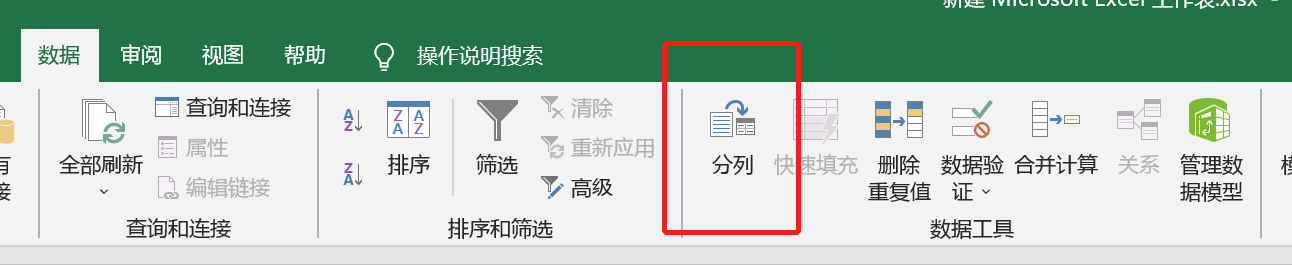
然后我们会看到出现一个菜单栏,这里我们可以选择按照不同的需求进行分列,其中使用分隔符号进行分列,就是以一个符号或者字符作为分隔条件,这个符号之前的内容保存在前一列中,这个符号之后的内容就保存在后一列中。
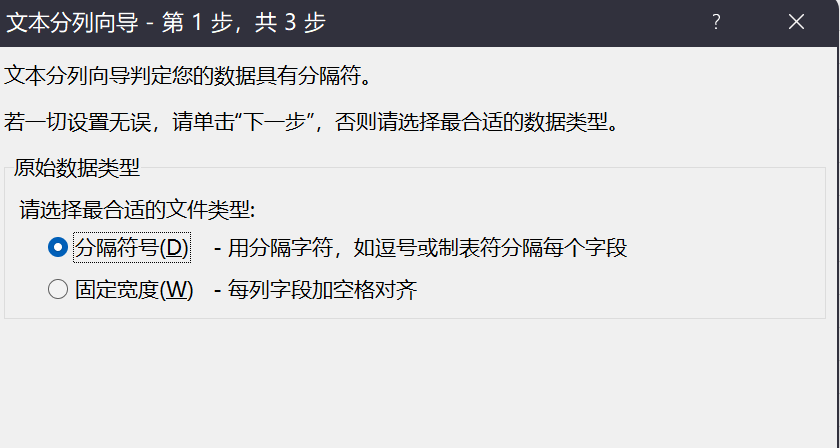
而固定宽度则可以按照字符数来分割内容,老师们可以设置第几个字符之前的内容在一列,而之后的内容则存储在后一列中,操作可以说是非常简单了,老师们也能够以此引申出更多使用方法,快一起来试试吧!











